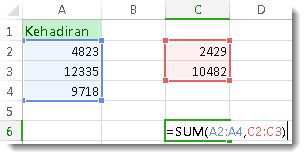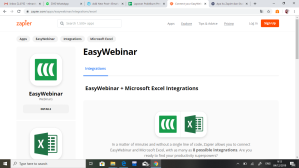1. Tujuan
Belajar Pemrograman melalui kegiatan membuat aplikasi dari sebuah file Excel2. Alat
Microsoft Excel
Mendix
3. Bahan
File excel atau spreatsheet
4. Dasar Teori
Pengertian Microsoft excel adalah Program aplikasi pada Microsoft Office yang digunakan dalam pengolahan angka (Aritmatika). Microsoft Excel merupakan program aplikasi pengolah angka yang dikeluarkan oleh perusahaan Microsoft Corporation.
Open as App Wizard adalah web yang dapat mengubah massa perhitungan dalam bisnis menjadi aplikasi asli. Ini bisa berupa kalkulator sederhana atau perhitungan penawaran kompleks yang dilakukan dengan Excel. Tentu saja, logika dari file Excel tetap ada di aplikasi dan dapat diperluas dengan fungsi tambahan.
Pembuatan aplikasi dilakukan di browser web. Mulai Pencipta Aplikasi dengan mengklik tombol “Buat aplikasi pertama Anda sekarang” di halaman beranda https://www.mendix.com/. Mendix adalah platform perangkat lunak low-code yang menyediakan alat untuk membangun, menguji, menyebarkan dan mengulangi aplikasi.
5. Tugas Praktikum
Buatlah aplikasi seperti pada umunya dari sebuah file excel dengan bantuan teknologi low-code platform, contohnya Mendix.
6. Petunjuk Praktikum
Ikutilah petunjuk yang ada di online course yang disediakan oleh Mendix. Course yang dimaksud
adalah “Build an App from an Excel Spreadsheet”.
adalah “Build an App from an Excel Spreadsheet”.
Dalam percobaannya terdapat beberapa hal yang harus dilakukan :
1. Pertama yang dilakukan yaitu membuat akun untuk mendix
2. Setelah itu pilih link yang sudah ada di petunjuk praktikum, lalu star path
1. Pertama yang dilakukan yaitu membuat akun untuk mendix
2. Setelah itu pilih link yang sudah ada di petunjuk praktikum, lalu star path
3. Lalu create app
4. Import Data yang akan digunakan untuk aplikas
5. Proses Import data
6. Proses Import data
7. Proses telah selesai
7. Hasil Praktikum
8. Kesimpulan
Pada praktikum kali ini dapat disimpulkan, bahwa banyak hal dapat dilakukan dengan pemrogaman visul ini. Saya dapat belajar cara mengubah spreadsheet Excel sederhana menjadi aplikasi dan tentu saja, logika dari file Excel tetap ada di aplikasi dan dapat diperluas dengan fungsi tambahan. Kendala yang terjadi yaitu padaa saat pendaftaran dan juga pada saat mengaplikasikan mendix.
9. Referensi